4 Cara upload foto atau video di Instagram melalui PC – Instagram merupakan aplikasi yang sedang di gandrungi banyak orang apalagi pada masa milenial sekarang ini, Instagram juga sangat sesuai untuk membagikan momen-momen indah bersama orang tercinta kita mulai dari foto hingga video berdurasi panjang.
Namun ada masalah, yaitu jika kita ingin mengupload sebuah foto atau video melalui web tidak bisa, karena jika memindahkannya terlebih ke HP terlihat agak ribet dan kesulitan.
Pada dasarnya Instagram menyediakan versi webnya agar mudah di akses semua orang yaitu melalui link instagram.com, namun web tersebut tidaklah bisa di gunakan untuk mengupload foto maupun video, karena dari pihak instagramnya sendiri tidak menyediakan menu upload di versi webnya.
Namun kami dari pihak kabelkusutblog.com akan membantu anda dalam mengetahui cara bagaimana upload cara upload foto maupun video melalui PC maupun Laptop.
Baca juga : 9 Cara mengembalikan foto yang terhapus di HP dengan mudah
4 Cara Upload Foto atau Video di Instagram melalui PC
Upload Foto atau Video menggunakan Google Chrome
Cara ini sangatlah mudah di lakukan dan cukup praktis sehingga anda dapat menggunakannya untuk mengupload foto dan video sehingga tidak repot-repot lagi memindahkannya ke Hp terlebih dahulu. Caranya yaitu :
- Buka Instagram melalui link berikut instagram.com.
- Login menggunakan Instagram anda masing-masing.
- Kemudian klik Ctrl+Shift+I
- Selanjutnya ikuti tanda panah berikut ini
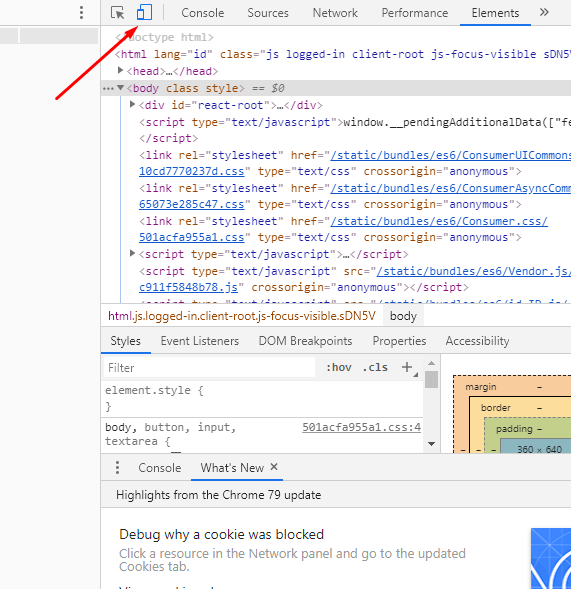
- Lalu pada responsive anda bisa ganti dengan Nexus 5
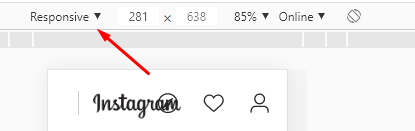
- Tujuan di gantinya ke Nexus 5 adalah untuk menampilkan dalam bentuk device atau Hp

- Setelah anda ganti ke Nexus 5 atau perangkat pilihan anda hal berikutnya yang harus anda lakukan adalah mereload atau merefresh web tersebut.
- Setelah anda melakukan refresh pada Google Chrome atau web maka tampilan berikut ini akan muncul.
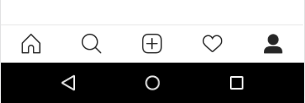
- Setelah itu anda bisa mengupload foto seperti biasanya yaitu memilih foto yang anda inginkan dan tinggal mengikuti seperti upload foto instagram di Hp.
Upload Foto atau Video menggunakan Mozilla Firefox
Cara berikut ini mungkin hampirlah sama dengan menggunakan Google Chrome, hanya berbeda di tampilannya saja. Berikut ini caranya :
- Buka Instagram.com pada Mozilla anda
- Login ke instagram anda menggunakan username dan password
- Setelah anda buka ketikan ctrl+shift+i
- 4. Pilih mode desain responsif, jika belum tau bisa liat gambar di bawah ini
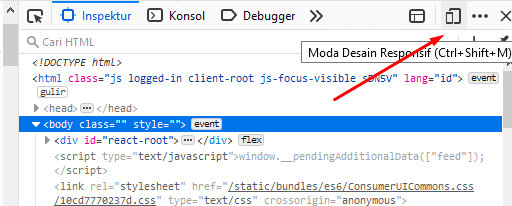
- Selanjutnya bagian responsif diganti dengan Nexus 5X
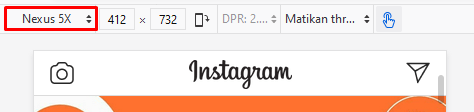
- Setelah anda mengganti menggunakan Nexus 5X anda diharuskan melakukan reload atau refresh pada Mozilla Firefox anda.
- Setelah anda melakukan reload pada web browser Mozilla Firefox maka akan muncul tampilan Instagram seperti di device atau Hp anda.

- Setelah itu anda dapat mengupload foto atau video anda melalui Mozilla ini, dengan cara hampir sama dengan anda mengupload foto pada hp yaitu dengan klik tombol + pada intagram selajutnya memilih file foto atau video, selanjutnya anda dapat mengikuti langkah selanjutnya seperti melakukan upload pada Hp.
Baca juga : 12 Rumus Excel yang wajib di ketahui bagi pemula
Upload Foto atau Video menggunakan Aplikasi Gramblr
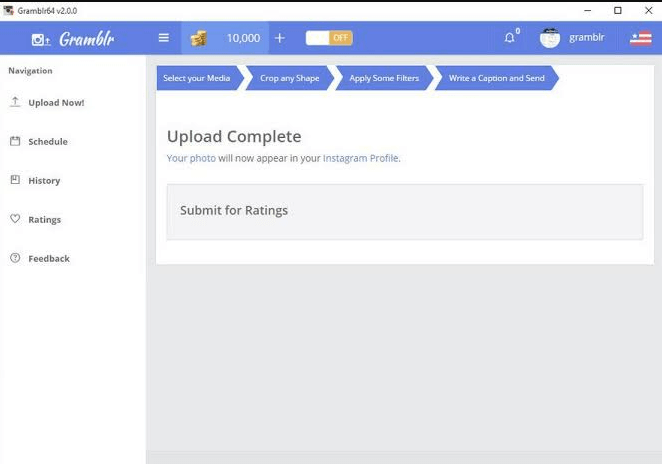
Cara yang ketiga yaitu menggunakan aplikasi yang bernama Gramblr. Aplikasi ini yang pastinya dapat anda gunakan untuk mengupload file berupa video maupun foto dengan mudah. Syarat yang harus anda penuhi yaitu harus membuat akun Gramblr terlebih dahulu yaitu menggunakan email dan juga password.
Setelah anda mempunyai akun Gramblr maka hal selanjutnya yang harus anda lakukan andalah memasukkan Nama akun/Username IG dan Password IG, setelah anda melakukan login menggunakan username dan juga password selanjutnya anda tinggal melakukan drag & drop foto ke aplikasi Gramblr.
Aplikasi ini dapat anda gunakan untuk memilih filter, memasukkan caption, dan dapat mengatur kapan anda ingin mengupload foto tersebut atau di buatkan jadwalnya. Namun sayangnya aplikasi ini tidak dapat digunakan untuk mengupload jenis multiple post, anda hanya bisa mengupload satu buah foto saja.
Upload Foto atau Video menggunakan Buffer
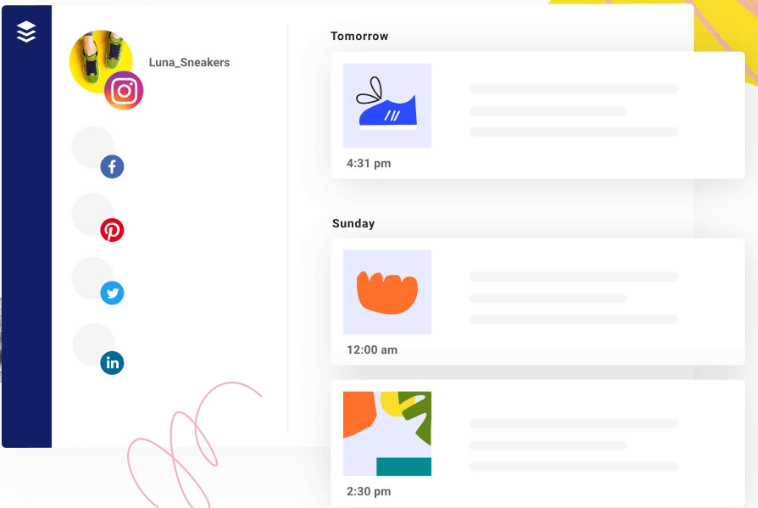
Situs atau aplikasi Buffer sama saja dengan aplikasi sebelumnya yaitu anda dapat membuat jadwal kapan saja ingin mengupload foto atau video. Tidak hanya itu, aplikasi ini dapat mengupload file jenis multiple post atau bisa mengupload berbagai jenis foto dalam satu kali postingan.
Selain dapat mengupload file multiple post, aplikasi ini juga menyediakan hasil analytic untuk mengetahui hasil postingan anda di Media social Instagram, selain analytic aplikasi ini juga menyediakan pengingat agar kamu tidak lupa dalam mengupload foto atau video.
Namun aplikasi ini memerlukan biaya, ada 3 versi biaya yaitu Pro, Premium, dan juga Business. Untuk Pro sendiri memiliki harga 5$/bulan, Premium 65$/bulan, Business 99$/bulan. Apabila anda ingin melihat apa saja keunggulannya anda dapat mengunjungi link berikut ini DiSini.
Itulah 4 cara yang dapat kamu gunakan untuk upload foto atau video di Instagram Menggunakan atau melalui perangkat komputer atau PC dengan mudah.



